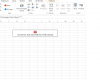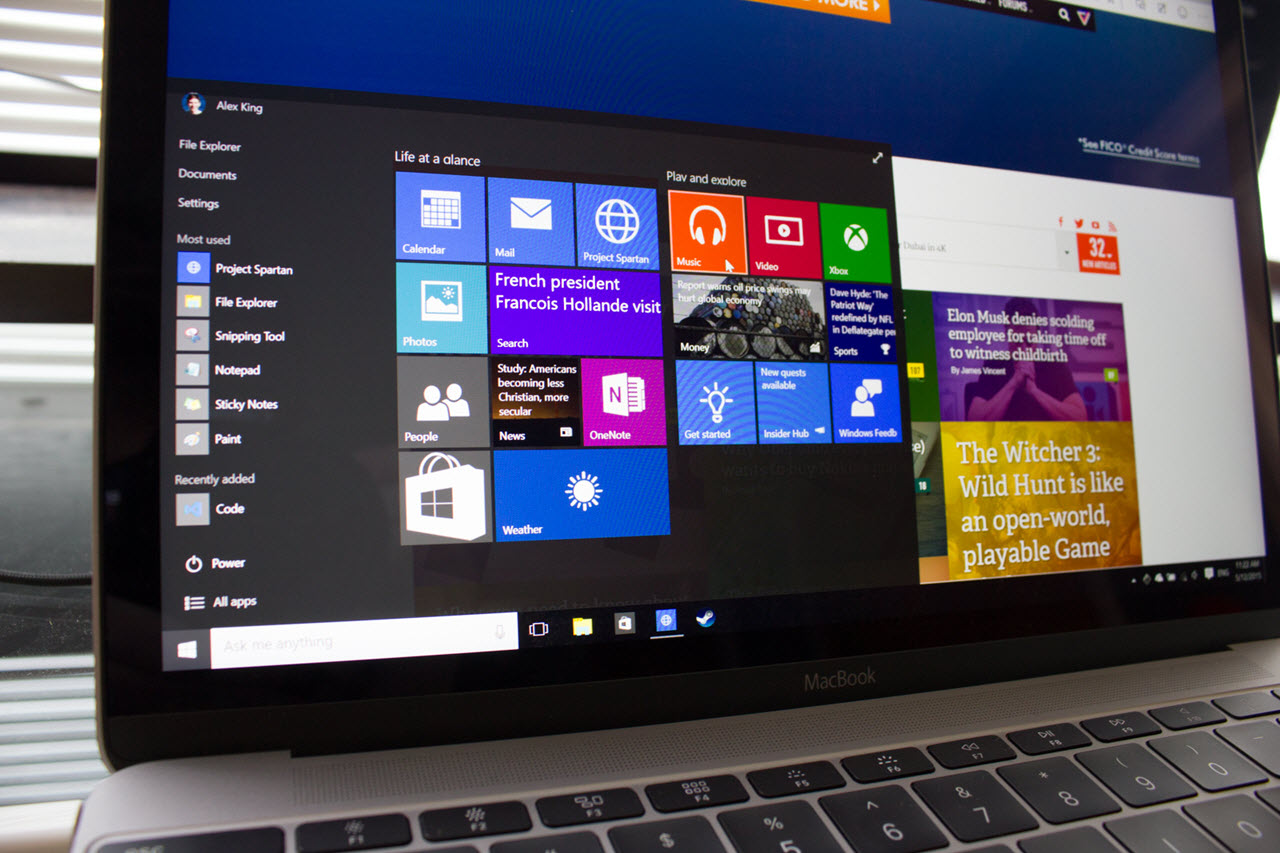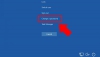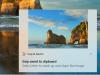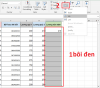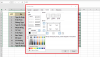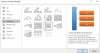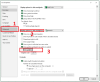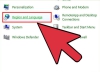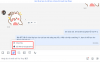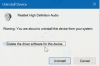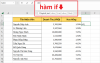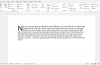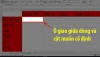Để văn bản trở nên thật chuyên nghiệp và chỉnh chu thì không thể thiếu sự xuất hiện của những ký tự viết hoa. Có đôi khi, người sử dụng sẽ cảm thấy thật phiền não bởi phải chuyển thao tác liên tục giữa chữ hoa và chữa thường, vì vậy, thủ thuật chuyển chữ thường thành chữ hoa trong Word trở nên vô cùng cần thiết.
Đây là một thao tác không quá khó và có rất nhiều lựa chọn giải quyết khác nhau. Hãy cùng theo dõi thủ thuật chuyển giữa chữ hoa và chữ thường qua bài viết sau!
Table of Contents
Sử dụng chức năng có sẵn trong Word để chuyển chữ thường thành chữ hoa
Để ứng dụng chức năng có sẵn trên Word trong quá trình chuyển chữ thường thành chữ hoa và ngược lại, bạn cần thực hiện đầy đủ các bước sau:
Bước 1: Mở file Word muốn chỉnh sửa, bôi đen phần chữ mà mình muốn thay đổi. Nhấp chuột vào mục Trang đầu, chọn phần Aa. Lúc này, một hộp thoại sẽ hiện ra với những nội dung:
- Chữ hoa đầu câu: Viết hoa chữ cái đầu câu phần cần chỉnh sửa.
- Chữ thường: Loại trữ các chữ cái được viết hoa ở trong văn bản.
- Chữ hoa: Để viết hoa toàn bộ chữ cái trong phần cần chỉnh sửa.
- Bật/tắt chữ hoa/thường: Chuyển đổi giữa 2 định dạng.
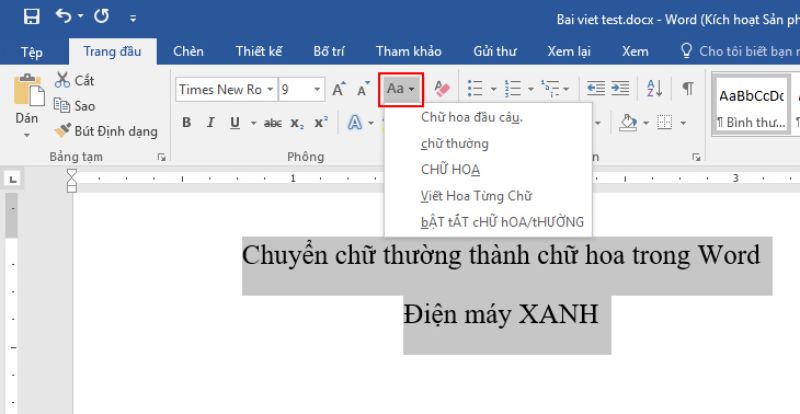
Bước 2: Nhấp chuột vào lựa chọn của bản thân để xác nhận.
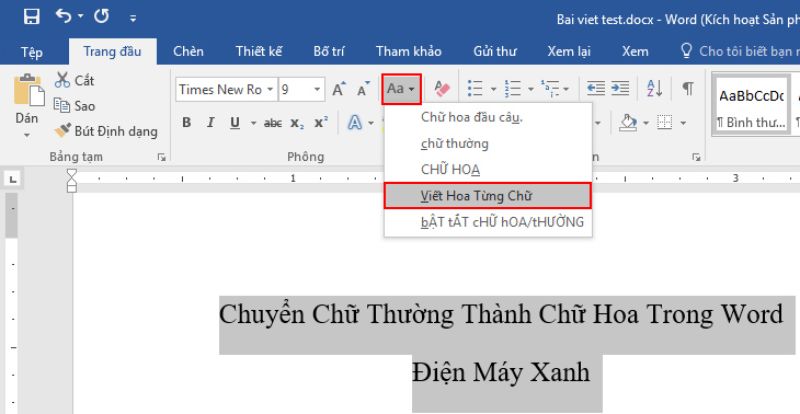
Phương pháp này được xem là khá đơn giản và có thể sử dụng trên hầu hết các hệ phần mềm Word hiện tại.
Chuyển chữ thường thành chữ hoa trong Word bằng cách sử dụng các phím tắt
Một phương pháp chuyển chữ thường thành chữ hoa khác vô cùng đơn giản mà bạn có thể ứng dụng chính là sử dụng các tổ hợp phím tắt trên Word. Tổ hợp phím tắt căn bản nhất và thường được áp dụng chính là SHIFT + F3. Tổ hợp này hỗ trợ các yêu cầu như chuyển đổi giữa chữ thường, chữ hoa, viết hoa từng từ.
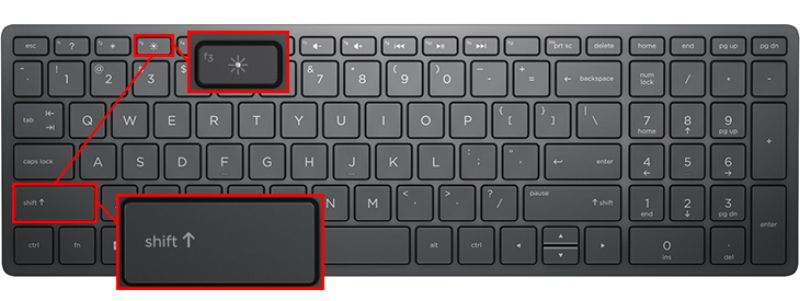
Ứng dụng Unikey để chuyển chữ thường thành chữ hoa
Phương pháp thứ 3 để chuyển chữ thường thành chữ hoa trong Word mà bạn có thể áp dụng chính là sử dụng phần mềm Unikey. Dưới đây là các bước cần thao tác:
Bước 1: Bôi đen phần cần chỉnh sửa, nhấp chuột phải rồi nhấn Sao.
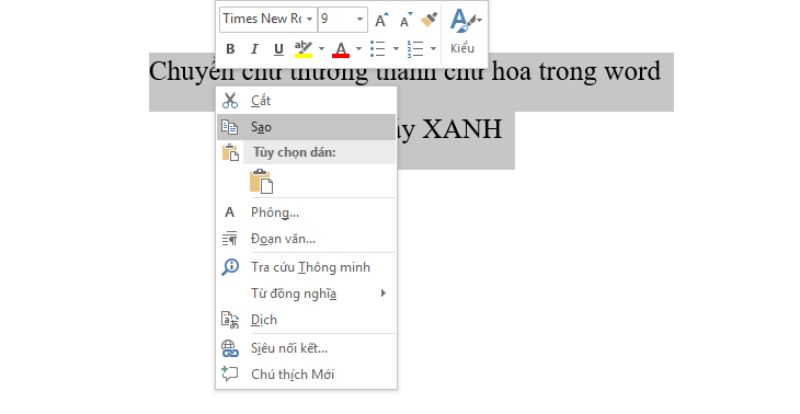
Bước 2: Bạn tìm kiếm và nhấp chuột vào phần Unikey dưới thanh hệ thống sau đó nhấn vào Công cụ…[CS+F6]. Hoặc có thể sử dụng tổ hợp phím Ctrl + Shift + F6.
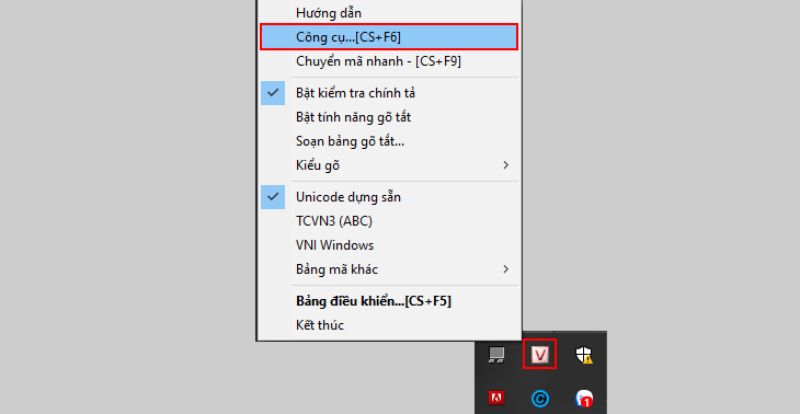
Bước 3: Sau khi hộp thoại Unikey Toolkit được mở ra, bạn cần thiết lập:
- Thay đổi phần Nguồn và Đích sang thành Unicode.
- Trong phần lựa chọn, chọn Sang chữ hoa.
Sau đó nhấn vào Chuyển mã và đợi xuất hiện thông báo chuyển thành công thì nhấn OK.
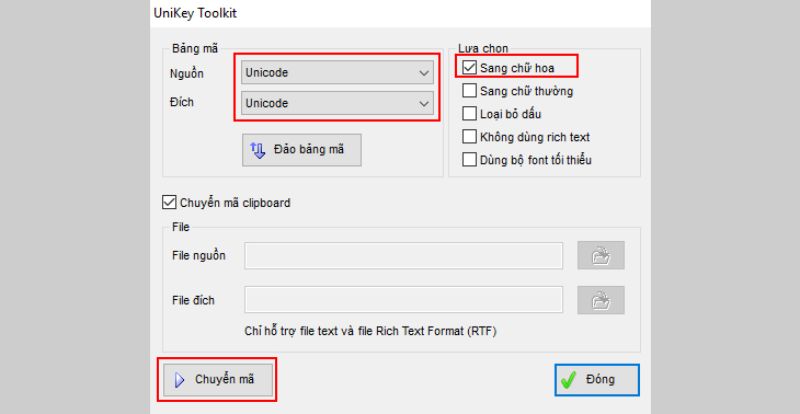
Bước 4: Xác nhận hoàn tất.
Có thể nói rằng, việc chuyển đổi bằng Unikey có phần phức tạp hơn những phương pháp trên nhưng thành quả rất đáng ghi nhận.
Mong rằng, với bài viết về phương pháp chuyển chữ thường thành chữ hoa trong Word, bạn đọc sẽ có thêm kiến thức về một thủ thuật tin học văn phòng mới. Đừng quên nếu có bất cứ thắc mắc gì đều có thể liên hệ với chúng tôi thông qua phần mềm chat của website nhé!
Các sản phẩm windows bản quyền khuyên dùng: